
Знаете ли вы, что всего несколько строк кода могут значительно улучшить ваши торговые стратегии на TradingView? В этом посте мы раскроем, на каком языке пишутся скрипты для этой популярной платформы и предложим пошаговое руководство по созданию первого скрипта. Готовы окунуться в мир алгоритмической торговли? Давайте начнем.
На каком языке пишутся скрипты для TradingView?
Скрипты для TradingView пишутся на языке программирования, который называется Pine Script. Этот язык специально разработан для создания пользовательских индикаторов и стратегий в сервисе TradingView.
Особенности языка Pine Script
Pine Script — это скриптовый язык, специально разработанный для создания индикаторов и торговых стратегий на платформе TradingView. Он отличается относительно простой синтаксической структурой, что позволяет даже новичкам быстро освоить его основы и начать писать свои собственные скрипты.
Основные особенности Pine Script:
- **Лаконичность кода**. Скрипты на Pine Script часто занимают значительно меньше строк по сравнению с аналогами на других языках программирования.
- **Интеграция с TradingView**. Язык встроен непосредственно в платформу TradingView, что облегчает написание, тестирование и использование скриптов.
- **Функциональность для анализа данных**. Множество встроенных функций для технического анализа, такие как moving averages, RSI, MACD и другие инструменты, доступные прямо из коробки.
- **Доступ к историческим данным**. Pine Script позволяет легко работать с историческими данными, что является ключевым моментом для проведения анализа и тестирования стратегий.
- **Сообщество и ресурсы**. TradingView имеет большое и активное сообщество, где можно найти множество примеров кода, а также получить советы и поддержку.
Простой пример скрипта на Pine Script выглядит примерно так:
`pinescript
// Название скрипта
//@version=4
study("My Script", shorttitle="MS", overlay=true)
// Определение переменных fast_length = input(9, minval=1, title="Fast EMA Length") slow_length = input(21, minval=1, title="Slow EMA Length")
// Вычисление экспоненциальных скользящих средних (EMA) fast_ema = ema(close, fast_length) slow_ema = ema(close, slow_length)
// Отображение EMA на графике
plot(fast_ema, title="Fast EMA", color=color.blue)
plot(slow_ema, title="Slow EMA", color=color.red)
`
Этот код создаёт индикатор с двумя экспоненциальными скользящими средними (EMA) и отображает их на графике. <strong>study</strong> используется для задания имени и параметров индикатора, а <strong>plot</strong> — для вывода вычисленных значений на график. Как видите, код достаточно лаконичен и легко понимаем, что позволяет сосредоточиться непосредственно на разработке торговых стратегий.
Преимущества использования Pine Script
Если вы начинаете свой путь в мире трейдинга с TradingView, вам стоит обратить внимание на Pine Script — мощный и гибкий язык программирования, разработанный специально для создания индикаторов и стратегий на этой платформе.
Один из главных плюсов использования Pine Script — это его простота. Если у вас есть базовые знания программирования или математики, освоить его вам будет несложно. Pine Script намеренно был сделан легким для понимания, что позволяет быстро вникнуть в процесс и приступить к созданию действующих скриптов.
Еще одно важное преимущество — это интеграция с TradingView. Pine Script позволяет вам мгновенно видеть результаты вашей работы прямо на графиках TradingView, что дает возможность оперативно тестировать и корректировать свои идеи. Вы можете не только создавать собственные индикаторы, но и автоматизировать свои торговые стратегии, что значительно упрощает процесс трейдинга.
Кроме того, Pine Script отличается высокой производительностью. Он специально оптимизирован для работы с большими объемами данных и обеспечивает быструю обработку сложных вычислений, что особенно важно для трейдеров, работающих с высокочастотными стратегиями.
И наконец, не стоит забывать о большом обществе разработчиков. Вокруг TradingView и Pine Script сформировалось активное сообщество, где вы всегда можете найти примеры кода, получить советы и обсудить интересующие вас вопросы. Это делает процесс обучения и освоения языка гораздо проще и увлекательнее.
Таким образом, Pine Script — это отличный выбор для тех, кто хочет начать писать скрипты для TradingView: он простой в изучении, отлично интегрирован с платформой, производительный и имеет большое сообщество разработчиков, готовых помочь.
Как начать пользоваться Pine Script на TradingView
Pine Script — это язык программирования, специально созданный для платформы TradingView, который позволяет автоматизировать торговлю и анализировать финансовые данные. Чтобы запустить свой первый скрипт, необходимо создать новый индикатор или стратегию на TradingView и написать код на Pine Script. Вот краткое руководство, как начать работу.
Создание аккаунта и настройка профиля
Для того чтобы начать пользоваться Pine Script на TradingView, вам необходимо создать аккаунт и настроить ваш профиль. Это совсем несложно, и я расскажу вам, как это сделать шаг за шагом.
Во-первых, перейдите на сайт TradingView. Вы сразу увидите кнопку "Зарегистрироваться" в правом верхнем углу страницы. Нажмите на нее, чтобы начать процесс регистрации.
Вам предложат несколько способов регистрации, включая использование Google, Facebook или адрес электронной почты. Выберите наиболее удобный для вас способ и следуйте инструкциям на экране. Если вы выбрали электронную почту, вам нужно будет указать ваш e-mail, придумать пароль и подтвердить его.
После регистрации вам предложат настроить профиль. Это важный шаг, так как от этого будет зависеть комфорт вашего использования платформы. В настройках профиля можно установить ваше имя, загрузить фотографию и заполнить информацию о себе. Чем полнее будет информация, тем проще вам будет взаимодействовать с другими пользователями TradingView.

Когда профиль создан и настроен, вы попадете на основную страницу TradingView. Здесь вы найдете множество опций и инструментов, которые помогут вам в работе с Pine Script. Но перед тем, как начать писать свои скрипты, я рекомендую вам ознакомиться с интерфейсом платформы. Чуть позже я расскажу об этом подробнее.
Итак, ваш аккаунт создан, профиль настроен. Вы готовы к следующему шагу – изучению интерфейса и написанию вашего первого скрипта на Pine Script!
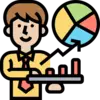
Обзор интерфейса Pine Script Editor
Пошаговое руководство по созданию первого скрипта
Для написания скриптов на TradingView используется язык программирования Pine Script. В этом пошаговом руководстве вы узнаете, как начать пользоваться этим инструментом и создать свой первый скрипт.
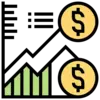
Простые примеры кода
Если вы хотите начать работать с TradingView и создавать свои первые скрипты, вам пригодится знание языка скриптов Pine Script. Это простой, но мощный язык программирования, специально разработанный для создания пользовательских индикаторов и стратегий на TradingView.
Давайте сразу перейдем к простым примерам кода.
Вот пример самого простого скрипта, который рисует линию на графике по цене закрытия:
//@version=4
study("Простой скрипт", overlay=true)
plot(close)
Этот код состоит из двух строк:
- study("Простой скрипт", overlay=true) — задает название вашего скрипта и указывает, что он должен отображаться прямо на графике.
- plot(close) — рисует линию по цене закрытия (close).
Чтобы запустить его, следуйте этим шагам:
- Откройте TradingView и авторизуйтесь в своем аккаунте.
- Перейдите в раздел «Панели Скриптов (Pine Editor)» в нижней части экрана.
- Вставьте выше приведенный код в редактор.
- Нажмите кнопку «Сохранить» и дайте название вашему скрипту.
- Затем нажмите «Добавить на график», и вы увидите свою линию на графике!
Вот еще один простой пример скрипта, который визуализирует простой скользящий средний (SMA):
//@version=4
study("Скользящая средняя", shorttitle="SMA", overlay=true)
length = input(14, minval=1, title="Период")
src = input(close, title="Источник")
sma = sma(src, length)
plot(sma, title="SMA", color=color.blue, linewidth=2)
Этот код содержит чуть больше строк, но всё также легко читается:
- study("Скользящая средняя", shorttitle="SMA", overlay=true) — задает название скрипта, короткое название и указывает отображение на графике.
- length = input(14, minval=1, title="Период") — позволяет задать период скользящей средней через интерфейс.
- src = input(close, title="Источник") — определяет источник данных для вычисления (по умолчанию это цена закрытия).
- sma = sma(src, length) — рассчитывает значение скользящей средней.
- plot(sma, title="SMA", color=color.blue, linewidth=2) — отрисовывает скользящую среднюю синей линией толщиной 2 пикселя.
Следуя этим простым примерам, вы сможете начать создавать свои собственные индикаторы и стратегии на TradingView с помощью Pine Script!
Добавление первого индикатора на график
Для того чтобы добавить ваш первый индикатор на график в TradingView, вам нужно следовать нескольким простым шагам.
Шаг 1: Откройте TradingView и войдите в свой аккаунт. Если у вас его нет, зарегистрируйтесь – это бесплатно и займет всего пару минут.
Шаг 2: Перейдите в раздел "Графики". Это можно сделать, нажав на кнопку "Графики" в меню верхней панели.
Шаг 3: В правой боковой панели найдите кнопку "Indicators" (Индикаторы) и нажмите на нее. Откроется окно с перечнем доступных индикаторов.
Шаг 4: В верхней части окна вы увидите строку поиска. Введите название индикатора, который хотите добавить, например, "Moving Average". В выпадающем списке выберите нужный индикатор и нажмите на него.
Шаг 5: Индикатор появится на вашем графике. Вы можете настроить его параметры по своему усмотрению. Для этого кликните правой кнопкой мыши на индикаторе и выберите "Settings" (Настройки). В появившемся окне вы сможете изменить такие параметры, как период, источник данных и стиль отображения.

Шаг 6: Когда все настройки будут завершены, нажмите "ОК" для применения изменений. Индикатор теперь готов к использованию.
Поздравляю! Вы только что добавили свой первый индикатор на график в TradingView. Это первый шаг к более детальному анализу рынка и улучшению вашей торговой стратегии.
Продвинутые настройки и отладка скриптов
Продвинутые настройки и отладка скриптов в TradingView предоставляют уникальные возможности для более точного анализа и автоматизации торговых стратегий. Углубившись в эти функции, вы сможете максимально эффективно использовать платформу и улучшить свои результаты торговли.
Использование встроенных функций
TradingView предлагает множество встроенных функций, которые значительно упрощают написание и настройку скриптов. Эти функции позволяют выполнять различные задачи, начиная от вычисления простых математических операций и заканчивая сложными финансовыми анализами.
Одна из основных групп встроенных функций — это математические функции. Например, функции abs() для возврата абсолютного значения или round() для округления числа. Эти функции полезны для выполнения базовых арифметических операций в ваших скриптах.
Если вам нужно работать с временными рядами, то вам пригодятся функции работы с временными данными. Например, функция timeframe позволяет выбирать нужный временной интервал, а timestamp используется для получения временной метки конкретного бара.
Для работы с ценами на TradingView предусмотрены различные финансовые функции. Например, с помощью close, open, high и low можно получить значения цен закрытия, открытия, максимума и минимума бара соответственно. Эти функции часто используются в индикаторах и стратегиях для анализа рыночных данных.
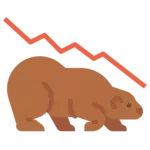
Не забывайте про логические функции, такие как if и else, которые позволяют строить условные конструкции. Эти функции позволяют задавать определенные условия, при выполнении которых будут выполняться те или иные действия.
Еще один важный аспект — это использование графических функций. С их помощью можно добавлять на график различные элементы, такие как линии, стрелки и текстовые метки. Например, функция plot используется для отображения данных на графике, а line.new позволяет рисовать линии.
Комбинирование всех этих функций открывает огромные возможности для анализа и торговли. Чем больше вы будете практиковаться и изучать встроенные функции TradingView, тем эффективнее сможете использовать эту платформу для достижения своих целей на финансовых рынках.
Отладка и тестирование скриптов
Когда вы впервые начнете работать со скриптами на TradingView, вам, вероятно, захочется узнать, как отладить и протестировать свои наработки. Первый шаг в этом процессе — понимать, что на TradingView скрипты пишутся на языке Pine Script.
1. Консоль Pine Editor: Чтобы написать и отладить свой скрипт, используйте Pine Editor, который можно найти на самом сайте TradingView. Просто откройте его и начните вводить свой код. Pine Editor предоставляет удобные инструменты для написания, проверки и отладки вашего кода.
2. Просмотр и журнал логов: Pine Script позволяет вам выводить различные сообщения в журнал логов. Это очень полезно для выявления ошибок или валидации значений переменных на определенных этапах работы скрипта. Чтобы использовать эту функцию, применяйте функцию label.new, которая отображает текст непосредственно на графике, или используйте printf для вывода в лог.
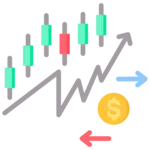
3. Режим тестирования: TradingView предоставляет мощный инструмент для тестирования ваших стратегий — «Pine Script Strategy Tester». С его помощью вы сможете анализировать, как ваши стратегии работают на исторических данных. Чтобы начать его использовать, вам нужно добавить префикс strategy() и задать ключевые параметры своей стратегии (такие как entry и exit условия).
4. Оптимизация параметров: В процессе тестирования вы также можете оптимизировать параметры своей стратегии. Для этого используйте функции оптимизации, предоставляемые TradingView, и анализируйте результаты с помощью графиков доходности и других метрик.
5. Сообщество и поддержка: Не забывайте использовать поддержку от сообщества и официальную документацию. На форумах и в разделе с примерами кода вы найдете множество готовых решений и советов от других трейдеров и разработчиков.
Следуя этим шагам, вы сможете эффективно отладить и протестировать свои скрипты, обеспечивая их надежную работу и достижение поставленных целей. Читайте больше о каждом из инструментов и применяйте их на практике, чтобы стать настоящим профессионалом в скриптах для TradingView!
Заключение
Освоение Pine Script на платформе TradingView открывает перед трейдерами огромные возможности для анализа и автоматизации торговых стратегий. Познакомившись с основами языка, особенностями интерфейса и научившись создавать свои первые скрипты, вы сможете повысить эффективность принятия решений и улучшить результаты торговли. Не бойтесь экспериментировать и исследовать углубленные функции, чтобы максимально раскрыть потенциал Pine Script. Ваш путь к успешному трейдингу начинается здесь — с простого кода до всестороннего анализа рынка.


